Loading ...
Loading ...
Loading ...
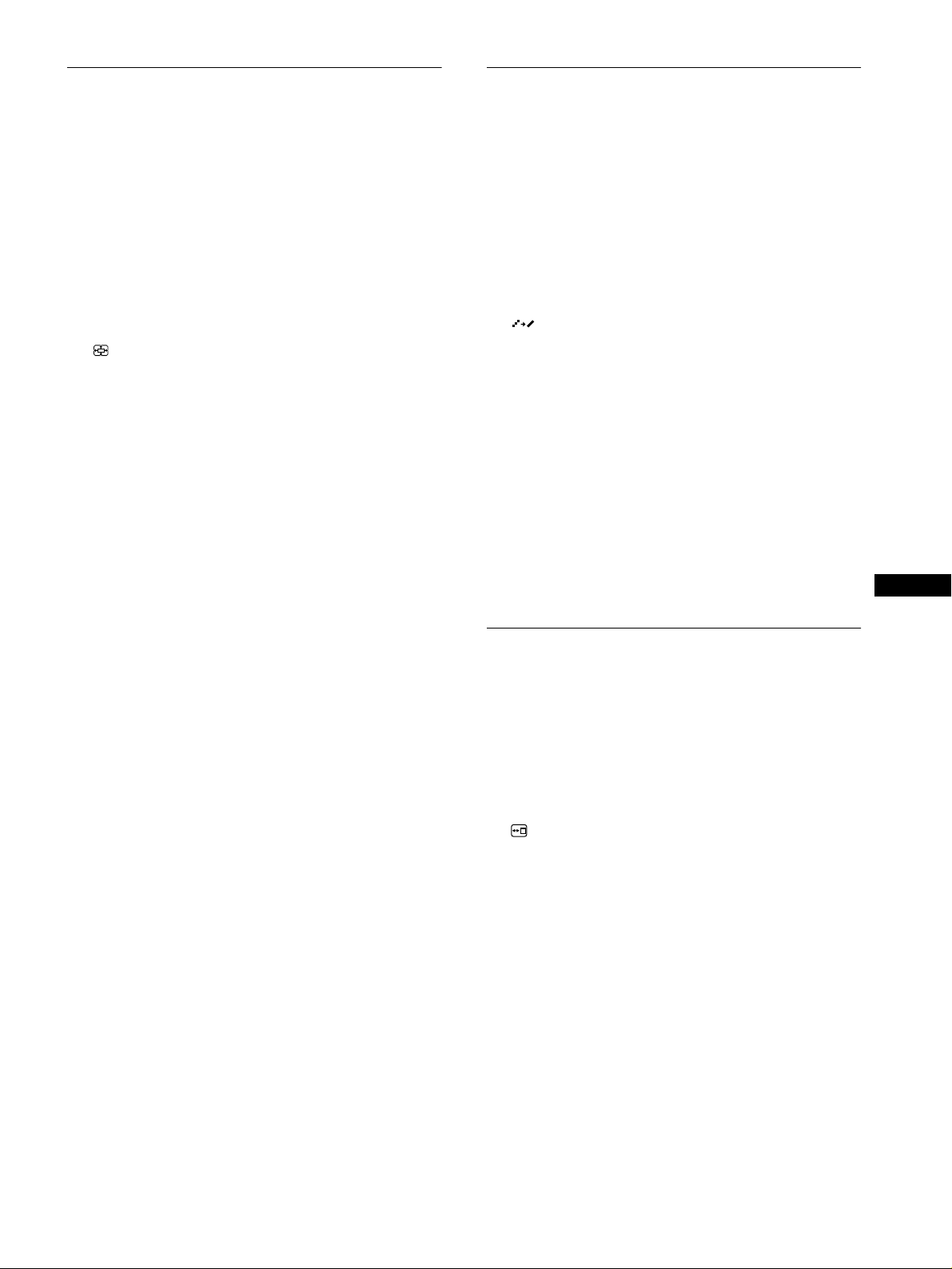
15
FR
Modification de la taille de l’image
selon le signal (ZOOM) (SDM-S71/
S81 uniquement)
Le moniteur est défini pour afficher l’image en plein écran, quel
que soit le mode ou la résolution de l’image dans le réglage par
défaut. Vous pouvez également visualiser l’image en fonction des
paramétrages en cours du rapport hauteur/largeur ou de la
résolution.
1 Appuyez sur la touche MENU.
Le menu principal apparaît sur l’écran.
2 Appuyez sur les touches M/m pour sélectionner
(ZOOM), puis appuyez sur OK.
Le menu ZOOM apparaît sur l’écran.
3 Appuyez sur les touches M/m pour sélectionner le
mode souhaité.
Les signaux de résolution 1280 × 1024 remplissent
l’intégralité de l’écran et la fonction ZOOM ne peut pas
s’appliquer, quels que soient ces réglages.
• FULL2: Le signal d’entrée s’affiche en plein écran, quel
que soit le mode ou la résolution de l’image.
• FULL1: Le signal d’entrée s’affiche sur l’écran en
fonction du rapport hauteur/largeur en cours. Par
conséquent, des bandes noires peuvent apparaître en haut
et en bas de l’image, selon le signal.
• REAL: Le signal d’entrée s’affiche sur l’écran en fonction
de la résolution en cours. Les signaux sous-SXGA
s’affichent au centre de l’écran, entourés d’un cadre noir.
Pour rétablir les réglages par défaut (affichage en plein écran)
Sélectionnez “FULL2” à l’étape 3.
Lissage de l’image (SMOOTHING)
(SDM-S71/S81 uniquement)
Si l’image affichée en mode FULL2 ou FULL1 de la fonction
ZOOM n’est pas lisse, utilisez la fonction de lissage de l’image.
Notez que les signaux de résolution 1280 × 1024 s’affichent
uniquement en mode REAL et que la fonction SMOOTHING ne
s’applique pas.
1 Appuyez sur la touche MENU.
Le menu principal apparaît sur l’écran.
2 Appuyez sur les touches M/m pour sélectionner
(SMOOTHING), puis sur OK.
Le menu SMOOTHING apparaît sur l’écran.
3 Appuyez sur les touches M/m pour sélectionner le
mode souhaité.
L’effet de lissage est plus visible dans ce sens:
TEXTtSTANDARDtGRAPHICS.
• TEXT: Caractère en clair. (Ce mode convient aux
applications de traitement de texte.)
• STANDARD: Effet de lissage standard (effet prédéfini en
usine)
• GRAPHICS: Images nettes. (Ce mode convient aux CD-
ROM contenant des photos ou des illustrations.)
Remarque
Lorsque vous réglez le menu ZOOM sur REAL, le menu SMOOTHING
n’est pas disponible.
Changement de la position du
menu (POSITION MENU)
Vous pouvez changer la position du menu s’il obstrue une image
à l’écran.
1 Appuyez sur la touche MENU.
Le menu principal apparaît sur l’écran.
2 Appuyez sur les touches M/m pour sélectionner
(POSITION MENU) et appuyez ensuite sur la
touche OK.
3 Appuyez sur les touches M/m pour afficher la
position de votre choix et appuyez ensuite sur la
touche OK.
Vous avez le choix entre trois positions pour le haut et pour le
bas de l’écran, et une position pour le centre de l’écran.
Loading ...
Loading ...
Loading ...
